word如何插入方框
在Word文档中插入方框是一个常见的需求,无论是为了标注重点、制作表格还是美化文档,方框都扮演着重要的角色。下面,我们就来详细介绍一下Word中插入方框的几种方法。
**一、使用符号插入方框**
这是最基础也是最直接的方法。首先,将光标定位到需要插入方框的位置,然后点击菜单栏中的“插入”选项,在下拉菜单中找到“符号”并点击。在弹出的符号列表中,找到方框(□)符号,点击即可将其插入到文档中。这种方法适用于插入单个方框或少量方框的情况,但方框的样式和大小固定,无法调整。
**二、使用文本框插入方框**
如果你需要插入一个可以包含文字或图片的方框,那么文本框将是更好的选择。在“插入”选项卡中,找到“文本框”选项并点击下拉箭头,选择“绘制文本框”命令。随后,在文档中拖动鼠标绘制一个文本框,你可以在文本框中输入文字、插入图片或进行其他编辑。文本框的样式、大小和位置都可以自由调整,非常适合需要自定义方框的场景。
**三、使用形状插入方框**
Word还提供了丰富的形状工具,其中矩形就是一种常见的方框形状。在“插入”选项卡中,找到“形状”选项并点击。在弹出的形状列表中,选择矩形(或正方形,根据需要选择)。然后,在文档中拖动鼠标绘制一个矩形。你可以通过调整矩形的大小、颜色、边框等属性来满足不同的需求。如果需要透明背景,可以在工具栏中找到“形状填充”选项,并选择“无填充”。
**四、使用页面边框功能**
如果你希望为整个页面或文档的某个部分添加边框,包括方框,那么可以使用页面边框功能。在“设计”选项卡中(在某些版本的Word中可能是“页面布局”选项卡),找到“页面边框”并点击。在弹出的对话框中,选择“方框”样式,并调整边框的宽度、颜色等属性。这种方法适用于需要为文档整体或特定部分添加边框的场景。
通过以上几种方法,你可以在Word文档中轻松插入方框,满足不同的编辑需求。无论是单个方框、文本框、矩形还是页面边框,Word都提供了灵活多样的工具来帮助你实现。